
Peter Holmes
0
1659
198
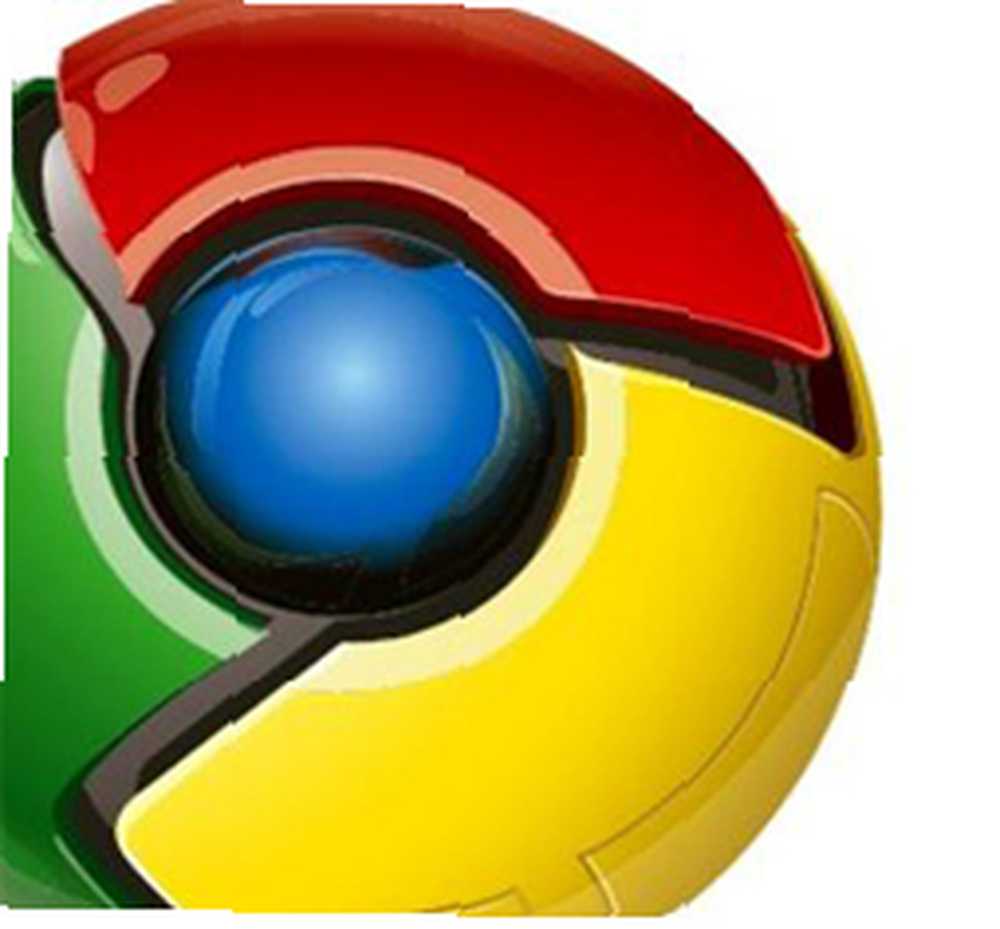 Una gran parte de nuestro tiempo en la computadora se gasta en el navegador en estos días. Y si el pasado reciente es un indicador, esto continuará creciendo en el futuro también con los gustos de Chrome OS, donde todo lo que obtienes es un navegador web para interactuar con tu computadora y el mundo exterior.
Una gran parte de nuestro tiempo en la computadora se gasta en el navegador en estos días. Y si el pasado reciente es un indicador, esto continuará creciendo en el futuro también con los gustos de Chrome OS, donde todo lo que obtienes es un navegador web para interactuar con tu computadora y el mundo exterior.
Lo bueno de los navegadores en comparación con otro software de escritorio es el hecho de que son extensibles. Firefox y Chrome son excelentes ejemplos de lo mismo. Muchos complementos y extensiones de Google Chrome están disponibles para personalizar casi todos los aspectos de la navegación. El único aspecto que vamos a analizar aquí es la navegación rápida..
De acuerdo, puede usar métodos abreviados de teclado para una navegación y navegación más rápidas, pero con tantos complementos disponibles, hay muchas opciones para elegir y navegar más rápido con mucho menos trabajo combinando la funcionalidad ofrecida por varias extensiones. Aquí hay 5 de los mejores:
Navegación por teclado
La navegación por teclado le permite hacer clic en los enlaces sin usar el mouse. El concepto no es nuevo Abandone su mouse y haga clic en los enlaces con su teclado Abandone su mouse y haga clic en los enlaces con su teclado, sin embargo, la navegación del teclado hace un buen trabajo al implementar la idea.
La extensión define una tecla de acceso rápido (,) que coloca una pista al lado de cada enlace en la página en la que se puede hacer clic. Mientras se muestra la pista, ingrese los caracteres junto a un enlace para resaltarlo. Luego puede hacer uno de los siguientes:
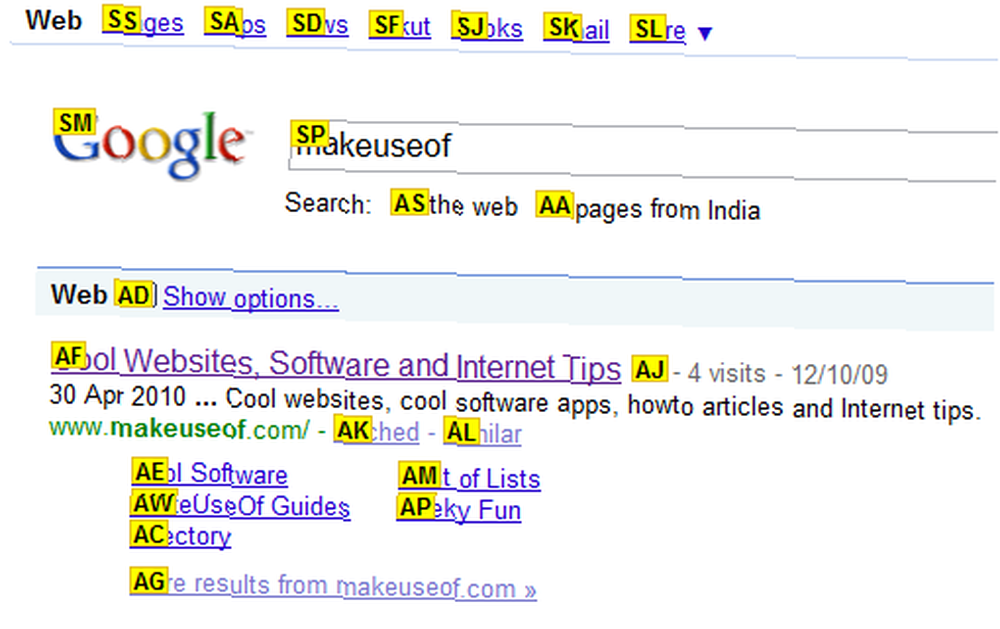
- Presiona Enter para abrir el enlace resaltado en la pestaña actual.
- Presiona Ctrl + Enter para abrir el enlace resaltado en una pestaña nueva.
La extensión es lo suficientemente inteligente como para saber cuándo está ingresando texto y necesita usar la tecla (,) en sentido literal.
Vimio
Si eres experto en Vim o un fanático de Vim, esta extensión sola eclipsa fácilmente a las demás. Si bien no es compatible con todas las asociaciones de teclas de Vim (¿cómo es posible?), Sí admite las más comunes que se pueden aplicar directamente a un navegador.
Puede usar las teclas 'h', 'j', 'k', 'l' para desplazarse. Una 'gg' para desplazarse hacia arriba, una 'G' para desplazarse hacia abajo. '/' para ingresar al modo de búsqueda y las familiares 'n' y 'N' para encontrar las siguientes y anteriores. Además de muchos de estos enlaces obvios, vimium también agrega algunos propios, como la 'H' se remonta a la historia y 'L' lo lleva un paso adelante en la historia. 'J' y 'K' se pueden usar para ir una pestaña a la izquierda y una a la derecha, respectivamente, y muchas más. En realidad puedes escribir '?' para obtener una visión general de todos los atajos.
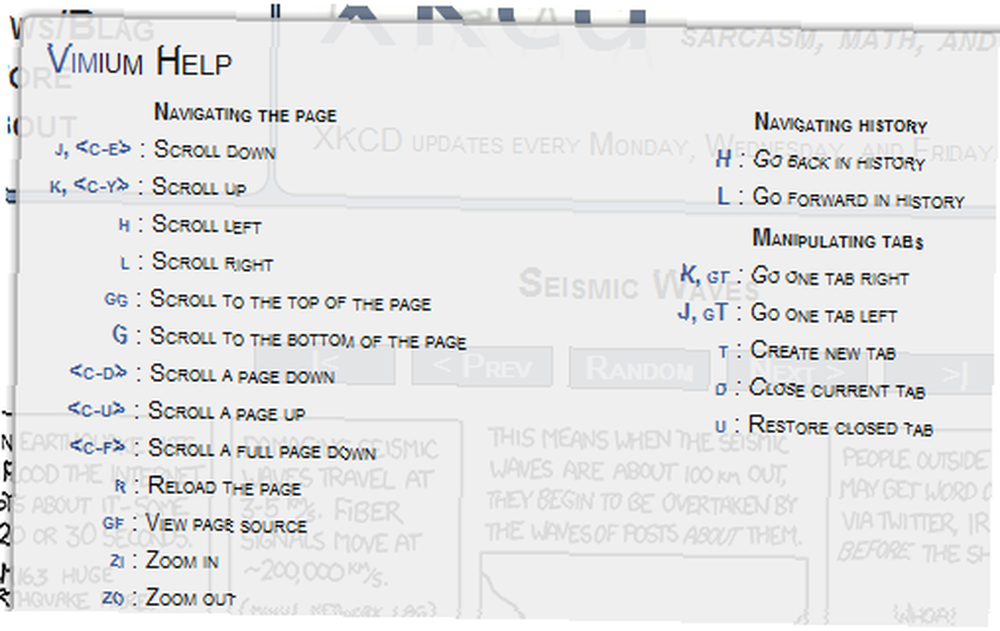
Además de todo eso, Vimium también ofrece la funcionalidad que ofrece la extensión Keyboard Navigation mencionada anteriormente. Simplemente presione la tecla 'f' o 'F' y se mostrará una pista junto a cada enlace en el que se puede hacer clic o control de entrada en la página. Introduce la pista y serás llevado a ese enlace o control.
También puede reasignar estos atajos usando las preferencias de Vimium.
Sin embargo, otro Drag & Go
Moviéndose un poco hacia el mouse ahora, Yet Another Drag and Go le permite realizar una variedad de operaciones con una simple operación de arrastre. Puede abrir nuevos enlaces en primer plano o en segundo plano, abrir enlaces antes o después de la pestaña actual, convertir enlaces de texto a URL, seleccionar texto y buscar en uno de los diferentes motores de búsqueda o agregar el suyo propio. Todo esto con solo arrastrar y soltar.
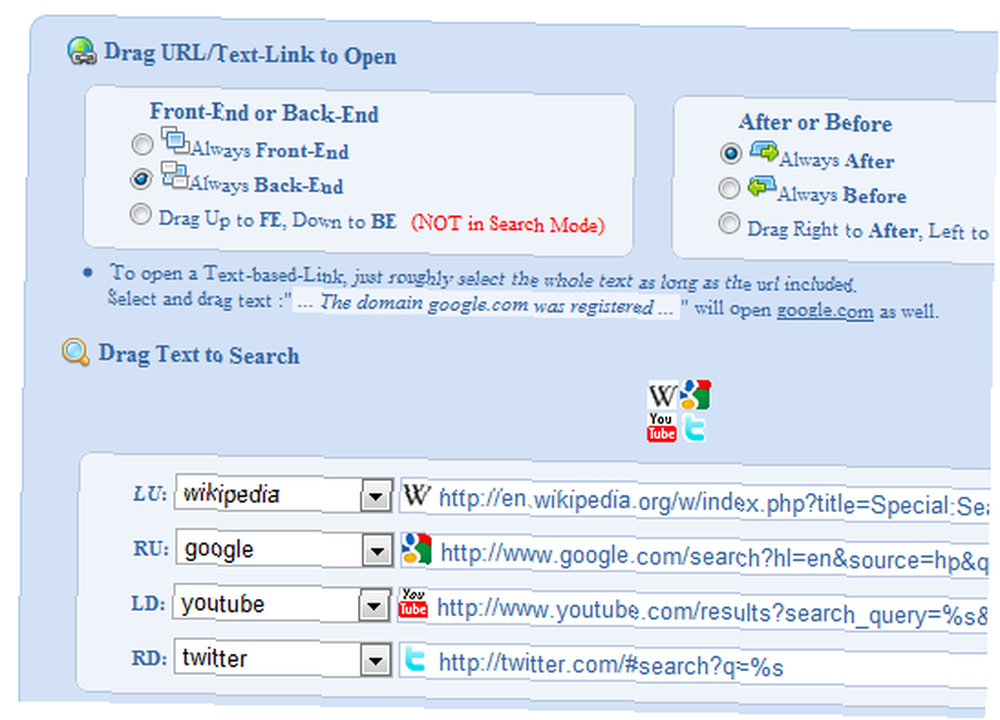
Puede agregar sus propios motores de búsqueda a través de la configuración y configurar las zonas de arrastrar y soltar para cada uno de ellos según su gusto.
Gestos suaves
Traer más genialidad al mouse es Smooth Gestures. Los gestos del mouse, si no está familiarizado con el concepto, le permiten dibujar en la pantalla con el mouse y realizar diferentes acciones dependiendo de la forma que dibuje.
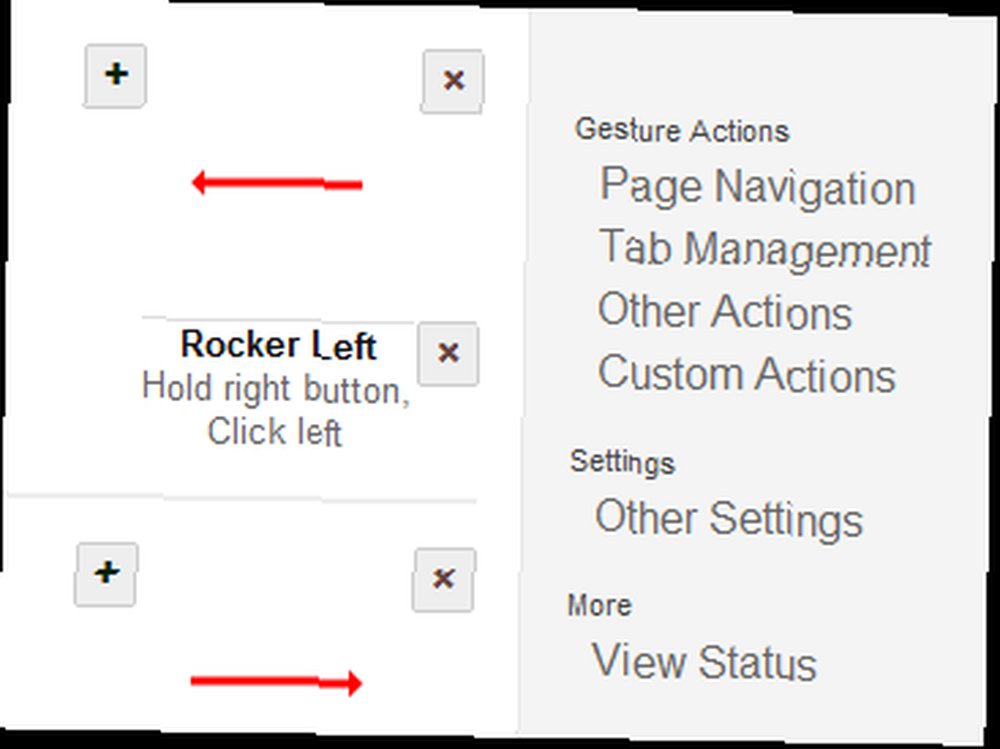
Además, los gestos suaves también incluyen la navegación Rocker, que le permite usar solo los botones del mouse para hacer cosas como retroceder y avanzar en la historia. Si mantiene presionado el botón derecho del mouse y luego hace clic en el botón izquierdo, volverá a la historia, al igual que mantener presionado el botón derecho y dibujar una línea hacia la izquierda.
Puede personalizar los gestos visitando las opciones de Gestos suaves.
Pestañas rápidas

¿Tiene varias pestañas abiertas en su navegador simultáneamente? En caso afirmativo, sabe lo difícil que puede ser encontrar la pestaña exacta que está buscando, especialmente con Chrome, donde las pestañas se reducen a solo favicons cuando tiene muchos de ellos abiertos.
¿La solución? Pestañas rápidas Simplemente presione Ctrl + M y Quick Tabs le presenta una lista de todas las pestañas abiertas ordenadas en el orden en que se usaron recientemente.
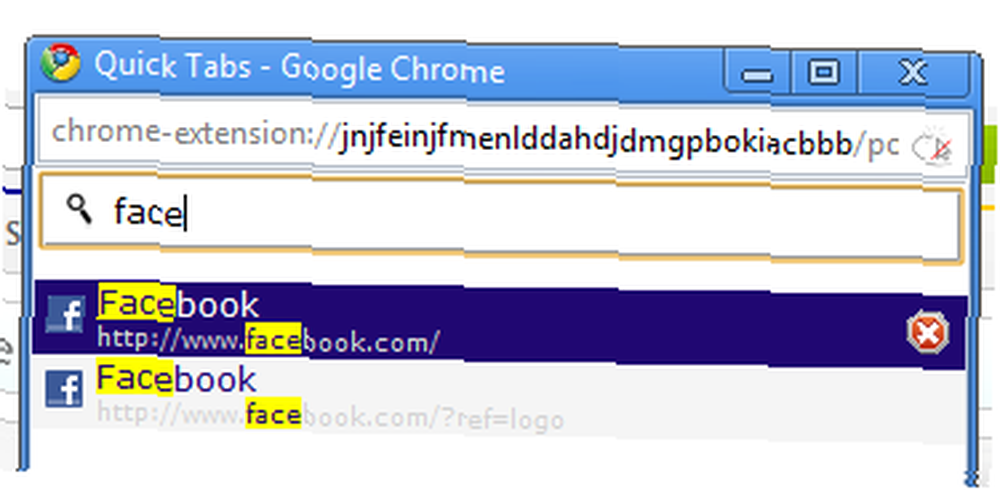
Puede usar las teclas de flecha para cambiar rápidamente a la pestaña que desee, o mejor aún, puede escribir algunos de los caracteres de la pestaña que está buscando y las pestañas rápidas buscarán en el título y la URL para enumerar solo las pestañas que coinciden las letras que escribiste Quick Tabs también realiza un seguimiento de las pestañas cerradas recientemente y también le permite buscar y restaurar pestañas cerradas.
Ahí lo tienes, esas son nuestras sugerencias. Estamos seguros de que también tiene mucho en mente, así que continúe y escuche los comentarios con sus sugerencias.!











